如何在 Windows 10 中更新图形驱动程序 {简单指南}
已发表: 2021-01-21过时的驱动程序会降低您的系统性能。 但是,如果您希望系统以最大容量运行,则必须将所有系统驱动程序更新为最新版本。 最新和更新的驱动程序增加了整体功能,带来了新功能,以更好的方式支持硬件,并提高了系统稳定性。 图形驱动程序也是如此。
使用更新的图形驱动程序,您的 PC 将能够支持高端图形和激烈的在线游戏。 如果您想知道如何更新显卡,那么您来对地方了。 我们下面的博客将讨论一些最有效且相对简单的方法。
在我们继续使用其他解决方案之前,这里有一个更新图形驱动程序的更快、更简单的方法,即通过 Bit Driver Updater。 但是,您可以手动获取最新的驱动程序更新,但可能会安装错误且不兼容的驱动程序。 因此,您可以使用 Bit Driver Updater 自动下载和安装正确的驱动程序。 使用这个终极实用程序,您只需单击鼠标即可执行驱动程序更新。 单击下面的按钮免费下载强大的 Bit Driver Updater。
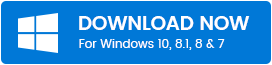
请继续关注如何为 Windows 10 更新显卡。但在我们继续之前,让我们先检查如何知道您的显卡是否已更新?
如何知道我的显卡是否已更新
好吧,在各种情况下,您的系统开始向您发出驱动程序已过时并需要更新的信号。 新安装的应用程序可能无法正常工作,连接的打印机可能会停止工作,并且整体性能可能会下降。
想检查您的图形驱动程序是否已更新? 使用控制面板检查图形卡的状态。
- 首先,在您的 Windows 10 设备上启动控制面板。
- 接下来打开“系统和安全” ,然后打开“设备管理器” 。
- 选择“显示适配器”并双击可用的图形卡。
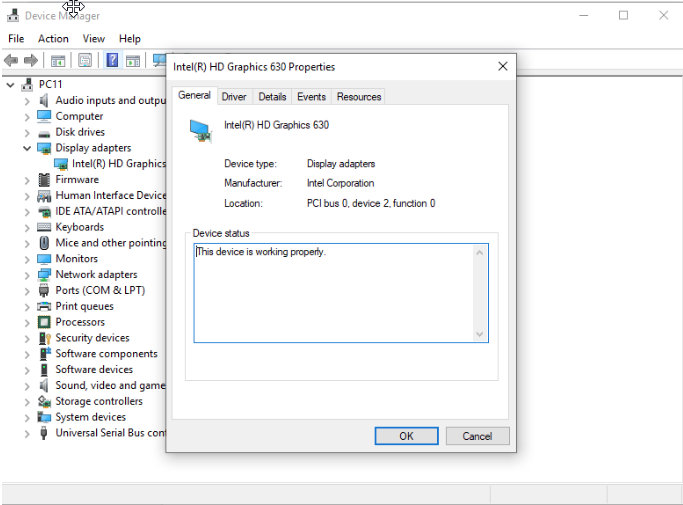
- 下一个窗口中显示的结果将告诉您驱动程序是否需要更新。
- 如果结果如上面窗口中显示的那样显示“此设备工作正常”,则表示您的图形驱动程序运行在最新版本上。 如果没有,它将显示一条错误消息,要求您更新系统驱动程序。
在 Windows 10 中更新图形驱动程序的最佳方法
在大多数情况下,Windows 10 会自动使用最新的驱动程序进行自我更新,但在特定情况下,它无法为您的 PC 找到正确和合适的驱动程序。 现在让我们看看各种方法,这些方法将使您清楚地了解如何更新图形驱动程序。
方法一:使用设备管理器自动更新显卡
第一种方法围绕设备管理器展开。 要更新您的图形驱动程序,请按照以下简单步骤操作。
- 按下 Windows 键和 X 键以访问设备管理器。
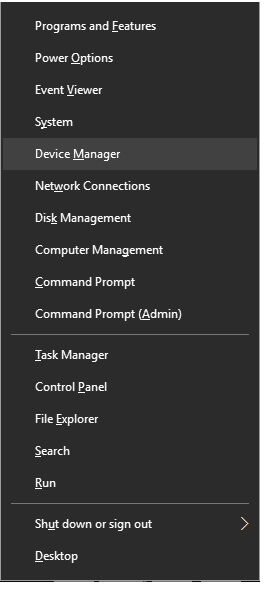
- 在设备管理器窗口中,寻找“显示适配器” 。 然后右键单击图形驱动程序,最后从下拉列表中选择更新驱动程序软件。
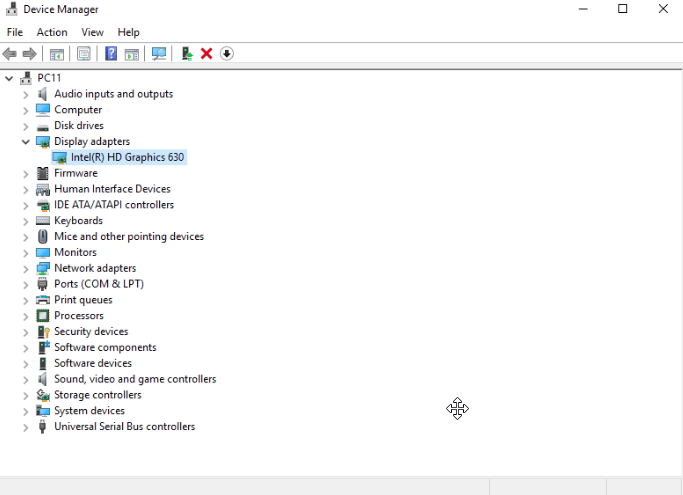
- 从显示的窗口中,选择“自动搜索更新的驱动程序软件”。
- 完成上述所有步骤后,Windows 10 将查找所有可用更新并将最新驱动程序安装到您的 PC。
阅读更多:我怎么知道我有哪个英特尔显卡驱动程序

方法二:使用厂商官网更新显卡驱动
如果您的设备管理器没有选择图形更新,您可以查看制造商的网站以获取相同的信息。 对于这种方法,您需要知道显卡的确切型号。 以下是您需要遵循的步骤!
- 访问您的显卡制造商的官方网站。
- 然后,搜索您的显卡型号。
- 接下来,切换到支持和驱动程序部分。
- 在此之后,您需要选择您的显卡型号,然后选择操作系统的兼容版本。
- 单击下载,一旦下载完成,然后再次启动您的 PC。
但是,自己找出正确的驱动程序更新可能是一项非常烦人的任务,并且不能保证没有错误的结果。 您很有可能无法为自己找到正确的驱动程序,或者下载受感染的驱动程序。
在更新旧的或损坏的图形驱动程序时,自动方法应该是您的首选,因为它被专家广泛推荐。 现在让我们看看它是如何工作的。
阅读更多:如何在 Windows 10 上下载和更新 Nvidia 驱动程序
方法 3(自动):使用 Bit Driver Updater 更新过时的驱动程序(强烈推荐)
保持驱动程序更新的最后也是最轻松的方法是借助最好的免费驱动程序更新程序软件。 这些软件不仅可以扫描您的计算机系统以查找过时和损坏的驱动程序,还可以通过单击更新它们。
此外,在手动更新图形驱动程序时,您可以在系统中安装受感染或不合适的驱动程序,驱动程序更新程序工具还会处理与手动更新相关的所有此类错误。 因此,使用驱动程序更新工具是轻松下载和更新驱动程序的好方法。
但是,选择最好的驱动程序更新工具是一项非常艰巨的任务。 这是一项艰巨的任务,特别是对于那些不熟悉此的人。 但是,这里有一个工具,您可以通过它轻松更新过时的图形驱动程序,即 Bit Driver Updater。 使用此应用程序,您还可以提高系统的整体性能。 Bit Driver Updater 让您一键更新过时的驱动程序。 这听起来不像魔术吗? 想知道它如何神奇地立即更新过时、损坏或损坏的驱动程序。 然后,按照下面给出的说明进行操作。
- 从下面给出的链接下载Bit Driver Updater 。
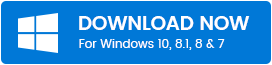
- 然后,运行安装文件并在您的系统上启动它。
- 此后,您需要等待一段时间,直到它扫描需要更新的过时驱动程序。
- 接下来,它将生成您需要仔细查看整个列表的驱动程序列表。
- 稍后,单击驱动程序旁边显示的立即更新选项。 而且,要一次更新所有驱动程序,请单击底部显示的全部更新选项。
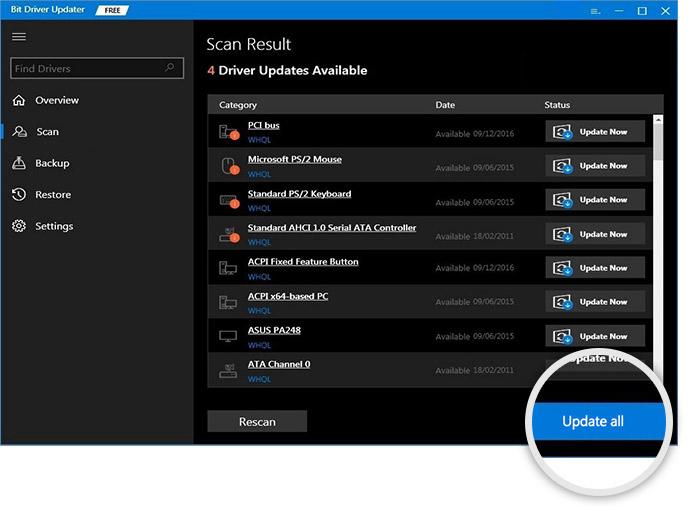
因此,我们关于如何更新 Windows 10 显卡的广泛指南到此结束。选择最适合的选项来修复过时的驱动程序并享受 PC 的最佳性能。
阅读更多:下载和更新适用于 Windows 10/8/7 的 Razer 驱动程序
在 Windows 10 中更新图形驱动程序 - [完成]
总而言之,这就是我们关于如何更新 Windows 10 显卡的广泛指南的总结。 但是,您可以选择最适合的选项来更新过时或有故障的驱动程序。 但要享受 PC 的一流性能,我们建议您使用 Driver Updater Tool。 驱动程序更新工具会自动查找并安装新的更新。 此外,还修复了其他与 Windows 相关的问题。 所以,就是这样,如果您喜欢我们的文章,请订阅我们的时事通讯。 最后,请在下面的评论框中与我们分享您的反馈。 到那时,敬请期待!
